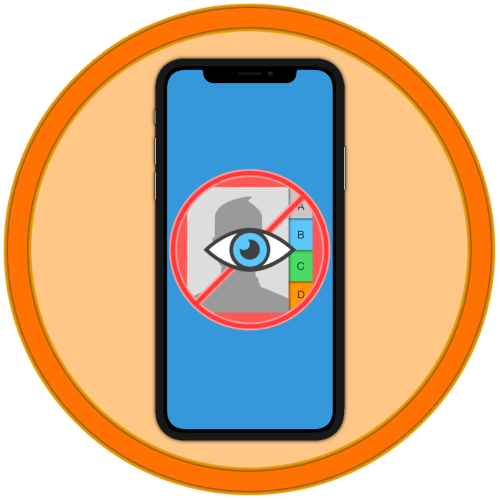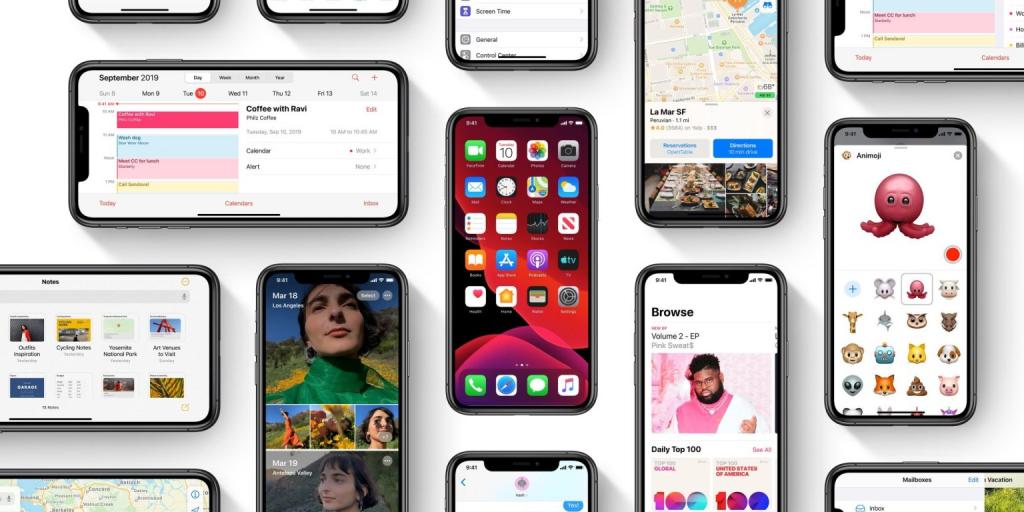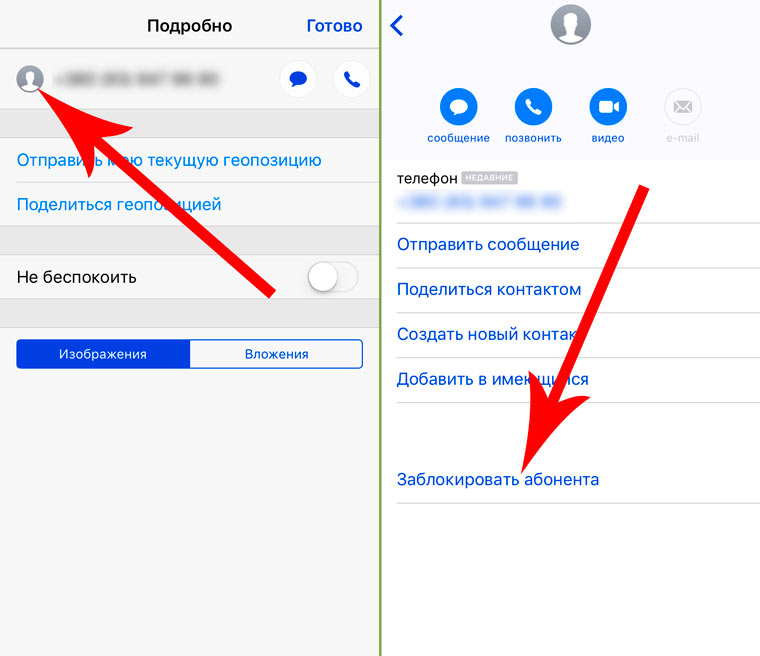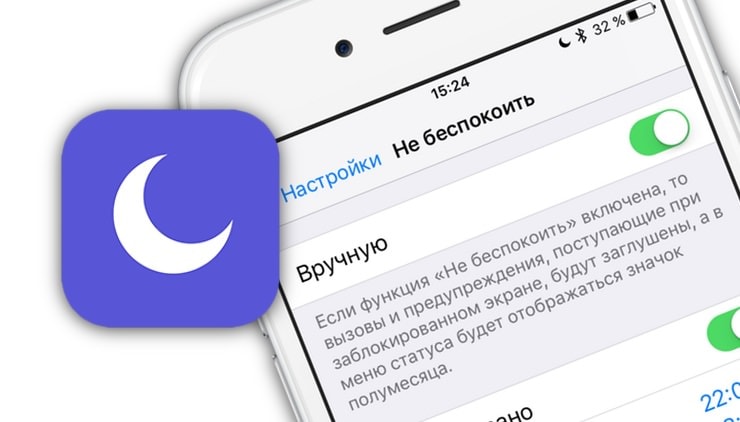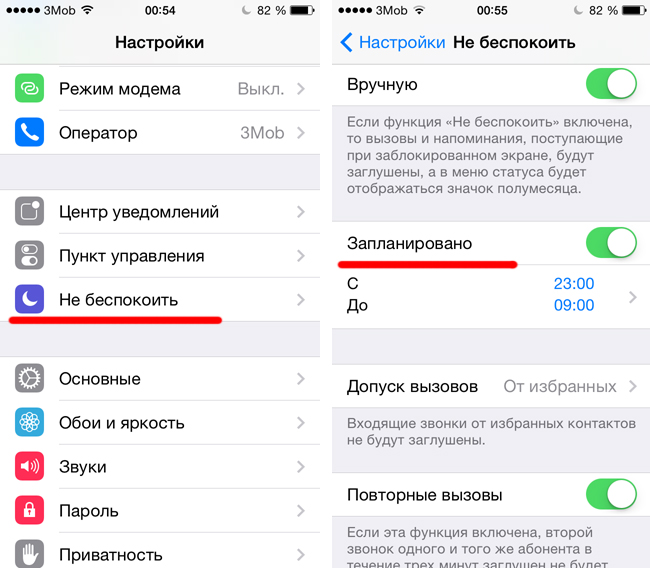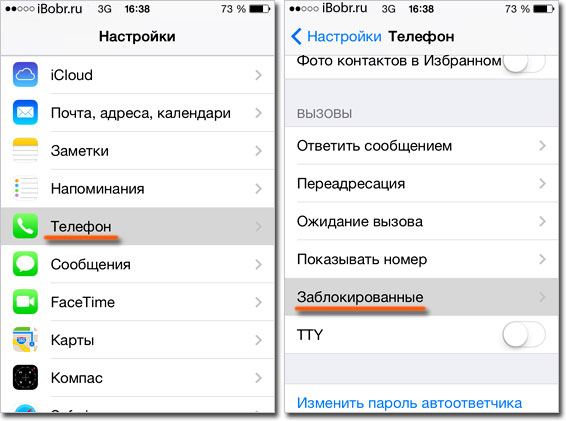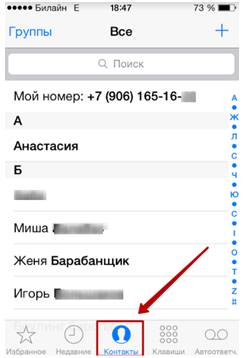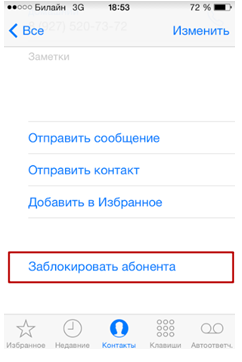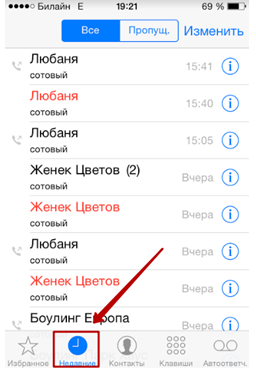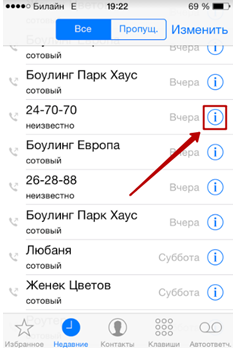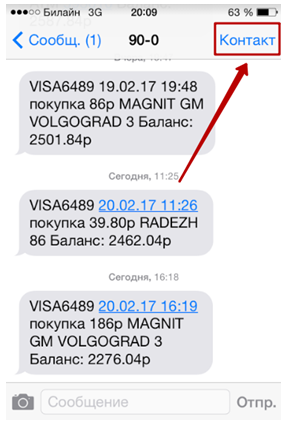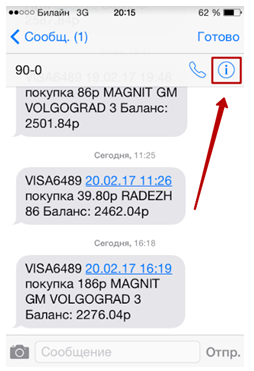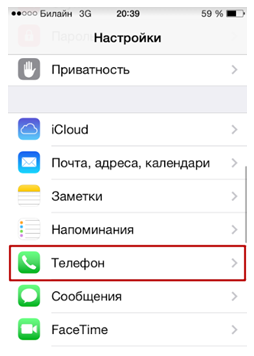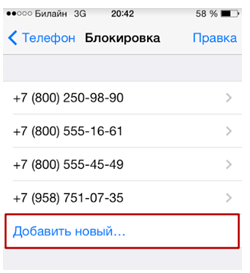В сети часто встречаются жалобы несчастных владельцев сотовых телефонов, получивших у оператора симку с «плохой» историей. Неприятно, когда названивают неизвестные люди с непонятными требованиями и вопросами. Чтобы исключить навязчивые звонки и не вздрагивать от звонка собственного смартфона, можно заблокировать абонента на айфоне. Но может потребоваться и обратное действие. Вы поссорились и добавили друга в черный список, но потом помирились и хотите вернуть его в список доступных. Как раз этому и посвящена статья — мы расскажем, как заблокировать контакт в айфоне, как на айфоне посмотреть заблокированные номера и как «восстановить их в правах».

Блокировка абонента: чёрный список на iPhone
Операционная система iOS предлагает ряд способов добавления контакта в список заблокированных. Какой из них подойдет вам, зависит от ситуации, при которой потребовалась эта функция. Разберем возможные случаи подробнее.

Как заблокировать абонента из списка контактов iPhone?
Непосредственно из приложения «Контакты» номер заблокировать не получится — там эта функциональность отсутствует. Но если зайти в телефонную книгу из приложения «Телефон» («Телефон» – «Контакты»), то при нажатии значка информации рядом с номером контакта (буква i в кружочке) откроется окно, внизу которого будет пункт «Заблокировать абонента». После нажатия на него контакт добавиться в «черный список» и не сможет до вас дозвониться.

Как заблокировать неизвестный или скрытый номер на iPhone и поставить его в черный список контактов
Заблокировать номер на айфоне можно и в том случае, если его нет в телефонной книге. Откройте в приложении «Телефон» раздел «Недавние», найдите номер, который собираетесь заблокировать и нажмите на значок информации рядом с ним. Прокрутите список и выберите «Заблокировать абонента».

А вот добавить скрытый номер (не отображается при звонке) так не получится. Проделать эту процедуру помогут специальные программы сторонних разработчиков. В задачи подобных приложений входит распознавание телефонного спама и защита от него. Необязательно выбирать одну программу — iOS разрежает управлять блокировкой нескольким приложениям. Скачайте и установите их из App Store. Затем зайдите в «Настройки» – «Телефон» – «Блокировка и идентификация вызовов». В верхней части окна вы увидите список установленных программ, способных управлять блокировкой. Передвиньте ползунок в положение «Включено» для приложений, которые будут использоваться для защиты от телефонного спама.
Эти программы интегрируются в операционную систему, и при поступлении звонка iOS поверит номер по телефонным базам этих сторонних приложений. В зависимости от настроек конкретной программы, если звонок будет определен как спам, то на экране вызова отобразится соответствующая метка, либо звонок будет автоматически заблокирован.

Как посмотреть заблокированные контакты на Айфоне?
О включении номеров в «черный список» мы рассказали, а теперь разберемся с тем, как найти заблокированные контакты в айфоне. Список таких контактов расположен в разделе «Телефон» настроек смартфона. Полный путь до черного списка: «Настройки» – «Телефон» – «Блокировка и идентификация вызовов». Кроме списка телефонов там присутствует кнопка ручного добавления новых записей в «черный» список.

Возврат контакта из «черного списка»
Для разблокировки номеров телефонов зайдите в настройки блокировки и идентификации вызовов по указанному пути. Смахните «реабилитированный» номер влево и рядом с ним появится кнопка «Разблокировать».
Быстро удалить несколько номеров из «черного списка» можно с помощью кнопки «Изменить» в верхнем правом углу окна настроек. После нажатия на эту кнопку рядом с номерами появятся красные минусы в кружочках. Нажатие на них удаляет контакты из списка.

Как узнать, что вы в черном списке
Напрямую это сделать не получится. Заблокированный абонент не получает никакого уведомления ни о самом факте блокировки в момент занесения номера в «черный список», ни при попытках дозвониться или отправить сообщения. Однако есть несколько способов, как это проверить.
Первый вариант — позвонить с чужого номера. Если такой звонок проходит, а вызов с вашего телефона натыкается на короткие гудки, значит номер скорее всего заблокирован.
Еще один способ — воспользоваться услугой «Анти-АОН». Подключите ее у мобильного оператора (как правило, она платная), а затем выключите отображение номера в «Настройки» — «Телефон» — «Показывать номер». Теперь попробуйте снова дозвониться до собеседника.

Как открыть «черный список», если у вас модель iPhone 3
Функциональность блокировки нежелательных контактов появилась только в iPhone 4. На младших моделях этой востребованной функции нет. На таких телефонах можно самостоятельно создать некое подобие «черного списка», который хоть и не оградит от нежелательных звонков, но хотя бы предупредит о них. Зайдите в контакты и нажмите кнопку для создания нового. Занесите в него номера, которые хотите «пометить» как нежелательные и затем установите на этот контакт беззвучный рингтон. От самих звонков это не спасет, но вы хотя бы не будете на них отвлекаться.
Также можно установить дополнительные приложения, переводящие звонки в беззвучный режим согласно внесенному в них списку. Полноценный же черный список на iPhone 3 возможен только для взломанных телефонов. Если у вас установлен джэйлбрейк, то в магазине Cydia скачайте приложение iBlacklist и настройте его на фильтрацию нежелательных звонков.

Как настроить на iPhone режим «Не беспокоить»?
Для временного ограничения входящих звонков с неизвестных, скрытых или всех номеров можно воспользоваться режимом «Не беспокоить». При его активации айфон не будет принимать звонки от указанных в настройках типов телефонов. Для включения режима зайдите в настройки и выберите пункт «Не беспокоить».
Теперь установим параметры функции. В пункте «Допуск вызовов» выберите контакты, которые к вам смогут дозвониться. Здесь доступно несколько вариантов — принимать вызовы от всех в беззвучном режиме, заблокировать для всех контактов или оставить только контакты из списка «Избранное» (для членов семьи или близких друзей). Кроме этого, можно разрешить доступ для определенных групп контактов, если таковые созданы у вас в адресной книге. Можно разрешить дозвон только от контактов и тогда звонки с неизвестных или скрытых номеров приходить не будут.
Кроме этого можно настроить функцию повторного вызова, при включении которой второй звонок от того же абонента в течение трех минут не будет заблокирован телефоном. Эта функция полезна в том случае, если кто-то позвонит по действительно срочному делу.
Еще одна полезная настройка режима — планирование времени «тишины». В пункте «Запланировано» можно установить расписание для активации функции. Такая возможность полезна, если вы не хотите, чтобы вас беспокоили ночью или в определенное время.

Какие приложения позволяют создать чёрный список?
Кроме встроенных возможностей iOS можно воспользоваться специальными приложениями из магазина App Store. Подобные программы позволяют создавать несколько списков, использовать функцию родительского контроля, просматривать историю звонков. Набор функций зависит от выбранного приложения. В число рекомендуемых входят iBlackList, Black Phone, Calls Blacklist. Часть из них бесплатные, а за некоторые придется заплатить.

Программа iBlackList обладает самой широкой функциональностью, но она платная. В приложении доступно создание нескольких независимых списков, установка запрета исходящих вызовов на неизвестные номера в рамках родительского контроля, просмотр и экспорт истории заблокированных сообщений и звонков. Кроме этого доступна проверка неизвестных и скрытых номеров на нахождение в базах спам-рассылок.
Блокировка сообщений
Надоедливыми и нежелательными могут быть не только звонки. Постоянные sms-рассылки также не добавляют хорошего настроения. Блокировка избавит и от этого спама.
Блокирование ненужных отправителей спам-SMS
Чтобы добавить в черный список номер из «Сообщений», зайдите в приложение и откройте беседу с нежелательным собеседником. Теперь нажмите на кнопку «Контакт» в начале разговора, а в появившейся панели на значок информации рядом с телефонной трубкой. Откроется новое окно, в котором надо найти пункт «Заблокировать абонента». Напомним, что «черный список» общий, так что контакт, добавленный из «Сообщений» не сможет не только писать сообщения, но и звонить.

Как добавить в черный список номер из «iMessage»
После добавления номера в черный список от него перестают приходить sms и сообщения в iMessage, однако если вы не хотите получать уведомления от заранее неизвестных рекламных спам-ботов, то можно дополнительно настроить фильтрацию такой информации. Зайдите в «Настройки» – «Сообщения» и включите функцию «Фильтрация по отправителю». После этого в программе «Сообщения» появиться дополнительная вкладка «Неизвестные». В ней будут собираться сообщения от всех номеров не из адресной книги.
-
1
Open your iPhone’s Settings
. You’ll usually find this app on the home screen.
-
2
Scroll down and tap Phone. It’s toward the bottom of the menu.
Advertisement
-
3
Tap Call Blocking & Identification. It’s under the “CALLS” header.
-
4
Find blocked numbers and contacts under “BLOCKED CONTACTS.”
- To unblock a contact or phone number, tap Edit at the top-right corner of the screen, then tap the red minus (-) symbol beside the entry.[1]
- To unblock a contact or phone number, tap Edit at the top-right corner of the screen, then tap the red minus (-) symbol beside the entry.[1]
Advertisement
Ask a Question
200 characters left
Include your email address to get a message when this question is answered.
Submit
Advertisement
Thanks for submitting a tip for review!
References
About This Article
Article SummaryX
1. Open Settings.
2. Tap Phone.
3. Tap Call Blocking & Identification.
4. Find blocked contacts under “BLOCKED CONTACTS.”
Did this summary help you?
Thanks to all authors for creating a page that has been read 104,941 times.
Is this article up to date?
Keep up with the latest tech with wikiHow’s free Tech Help Newsletter
Subscribe
You’re all set!
-
1
Open your iPhone’s Settings
. You’ll usually find this app on the home screen.
-
2
Scroll down and tap Phone. It’s toward the bottom of the menu.
Advertisement
-
3
Tap Call Blocking & Identification. It’s under the “CALLS” header.
-
4
Find blocked numbers and contacts under “BLOCKED CONTACTS.”
- To unblock a contact or phone number, tap Edit at the top-right corner of the screen, then tap the red minus (-) symbol beside the entry.[1]
- To unblock a contact or phone number, tap Edit at the top-right corner of the screen, then tap the red minus (-) symbol beside the entry.[1]
Advertisement
Ask a Question
200 characters left
Include your email address to get a message when this question is answered.
Submit
Advertisement
Thanks for submitting a tip for review!
References
About This Article
Article SummaryX
1. Open Settings.
2. Tap Phone.
3. Tap Call Blocking & Identification.
4. Find blocked contacts under “BLOCKED CONTACTS.”
Did this summary help you?
Thanks to all authors for creating a page that has been read 104,941 times.
Is this article up to date?
Keep up with the latest tech with wikiHow’s free Tech Help Newsletter
Subscribe
You’re all set!
9 декабря 201827 мая 2022
Заблокировали контакт или телефонный номер на iOS-устройстве, а теперь хотите вернуть ему возможность звонить вам, но не знаете, где в айфоне черный список? Посмотреть заблокированный номер на айфоне и разблокировать его можно за пару секунд.
В этой статье расскажем, как найти заблокированные контакты и разблокировать их.
Как найти заблокированные контакты в айфоне и разблокировать их через Настройки
Первый метод позволяет вытащить контакт из черного списка вашего телефона через приложение Настройки. Сделать это можно через две вкладки меню, мы прилагаем инструкцию для обоих вариантов.
Редактируем черный список айфона через настройки телефона
- Откройте приложение Настройки и перейдите в раздел Телефон.
- Выберите Блокировка и идентификация вызова.
- Нажмите кнопку Править в правом верхнем углу.
- Нажмите на красную иконку слева от нужного номера.
- С правой стороны появится кнопка Разблокировать. Коснитесь ее, чтобы удалить пользователя из черного списка.
- Нажмите Готово, как только снимете блокировку со всех нужных номеров.
Как найти заблокированные контакты в айфоне через настройки FaceTime
- Откройте приложение Настройки и перейдите в раздел FaceTime.
- В разделе Вызов выберите вкладку Заблокированные.
- Нажмите кнопку Править в правом верхнем углу.
- Нажмите на красную иконку слева от нужного номера.
- С правой стороны появится кнопка Разблокировать. Коснитесь ее, чтобы удалить пользователя из черного списка.
- Нажмите Готово, как только снимете блокировку со всех нужных номеров.
Убрать номер из черного списка через приложение Телефон
Если вы заблокировали номер недавно, или помните, когда это было, снять блокировку можно и через приложение Телефон. Для этого:
- Во вкладке Недавние, Избранные или Контакты выберите нужный номер.
- Нажмите на иконку информации (маленькая i в кружке), чтобы открыть страницу контакта.
- Пролистайте в самый низ и нажмите Разблокировать абонента.
Теперь вы знаете где в айфоне находится черный список заблокированных контактов и как разблокировать абонента.
Блокировка номера
Вариант 1: Системное средство
Если блокировка телефонных номеров осуществлялась с помощью функции, предусмотренной в стандартном приложении Телефон, посмотреть их можно в параметрах мобильной ОС.
- Откройте «Настройки» iOS и пролистайте их вниз, до списка предустановленных приложений.
- Тапните по наименованию «Телефон».
- Прокрутите открывшуюся страницу с доступными опциями вниз
и выберите пункт «Заблокированные контакты».
- Сразу же после этого вы увидите все номера, которые ранее были помещены в черный список.
Эти записи можно «Изменить»,
удалив любую из них,
и посмотреть – в данном случае доступны стандартные для контактов действия, а также возможность снятия блокировки.
Чтобы заблокировать какой-либо контакт, пролистайте список и воспользуйтесь предусмотренным в его конце пунктом «Добавить новый…».
Его потребуется самостоятельно отыскать в адресной книге.
Помните, что от абонентов, находящихся в черном списке, вы не будете получать не только телефонные звонки, но и сообщения, электронные письма и вызовы FaceTime.
Читайте также: Как заблокировать контакт на iPhone
Вариант 2: Сторонние приложения
Если же для блокировки номеров телефона использовалось одно из сторонних приложений, искать соответствующие записи нужно либо в его настройках, либо в меню своего профиля. Рассмотрим решение нашей задачи на примере одного из самых популярных представителей этого сегмента – Truecaller.
Скачать Truecaller из App Store
- Запустите приложение и, находясь в его вкладке «Главная», коснитесь изображения профиля.
- Выберите пункт «Мой список блокировки».
- Перед вами появятся все добавленные в черный список номера,
каждый из которых можно посмотреть.
В основном окне имеется возможность «Добавить новый» —
номер и имя в таком случае потребуется указать самостоятельно.
Аналогичным образом осуществляется просмотр заблокированных номеров в других подобных приложениях.
Читайте также: Включение и настройка Определителя номера Яндекс на Айфоне
Еще статьи по данной теме:
Помогла ли Вам статья?
Еще некоторое время назад для блокировки нежелательного номера приходилось бы выполнять сложную настройку и целый ряд манипуляций с установкой стороннего программного обеспечения. Разработчиками iPhone функция так называемого черного списка (ЧС) доступна прямо «из коробки». Пользователь способен сделать запрет определенным номерам из телефонной книги на входящие вызовы, а также на отправку СМС. Кроме того, с помощью этой же функции возможно посмотреть заблокированные контакты в Айфоне.
Содержание
- 1 Добавление номера в «Черный список»
- 2 Как посмотреть список заблокированных контактов
- 3 Заключение
Добавление номера в «Черный список»
Для того чтобы занести контакт в перечень запрещенных, на iPhone предусмотрена системная утилита в приложении «Телефон». Ищем его на рабочем столе, внутри нижней панели быстрого запуска. Для того чтобы внести контакт в запрещенные, нужно произвести несколько действий:
- Во вкладке «Недавние» (на нижней панели значков) находим требуемую запись, нажимаем по «i» напротив него.
- Пролистываем открывшуюся страничку до самого низа, находим пункт «Заблокировать абонента». Во всплывшем окошке требуется «тапнуть» по красной ссылке «Заблокировать контакт».

Теперь при попытке позвонить, «забаненный» абонент услышит короткие гудки или переадресацию на ящик голосовой почты. А при попытке отправки СМС-сообщений последние фильтруются.
Как посмотреть список заблокированных контактов
Чтобы взглянуть на полный список нежелательных абонентов, а также тех, кто звонил, требуется перейти к «Настройкам» (серому значку в форме шестеренки), далее:
- Шаг 1. Пролистать вниз перечень опций, найти пункт «Телефон». Нажать на него.
- Шаг 2. Внутри открывшейся странички жмем по «Блокировке и идентификации вызова». Откроется набор телефонов, отнесенных к перечню нежелательных.

Список заблокированных номеров
Если смахнуть по цифрам из списка влево, откроется меню, «тапнув» по которому возможно поставить абонента в статус «Разблокированные». Кроме этого, убрать номер из «Черного списка» предоставляется из меню «Телефон». Для чего нужно перейти к настройкам номера и пролистать вниз, пока не появится функция под названием «Разблокировать».

Заключение
Опция внесения телефонов в «ЧС» на iPhone довольно удобная: позволяет быстро настроить фильтрацию нежелательных входящих вызовов и СМС-сообщений, а также заблокировать контакт в Айфоне. Вместе с тем доступно и удаление из «Черного списка». Отличительная черта такой фильтрации заключается в том, что обойти ее никак нельзя. Также в iPhone есть возможность блокировать неизвестные номера, которых нет в справочнике.
Как на «Айфоне» посмотреть заблокированные номера, и что нужно знать перед блокировкой?
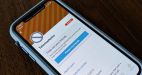
- 29 Апреля, 2020
- Инструкции
Наверное, не стоит объяснять всем владельцам мобильных телефонов, что сейчас в мире реклама развита так, что очень многим на смартфоны приходят вызовы от абонентов, которых они не только не знают, но и даже не догадываются об их существовании.
Кроме того, могут встречаться еще и надоедливые звонки из разного рода кредитных компаний или даже от коллекторов с напоминанием о наличии долгов. И это уже речь не идет о всех тех, кого попросту не хочется слышать. Блокирование нежелательных собеседников особого труда не представляет, однако перед понятием того, как на «Айфоне» заблокировать номер, необходимо немного изучить теоретическую часть вопроса.
Почему стоит блокировать номера?
Понятно, что сегодня реклама является двигателем торговли. Это есть аксиома. Грубо говоря, даже сами операторы мобильной связи нередко просто продают номера своих абонентов разного рода Интернет-маркетам или бутикам, специализирующимся на определенном виде деятельности.
Тут играет роль еще и использование сети Интернет. А ведь практически все запросы пользователя Сети с использованием наиболее популярных браузеров тут же фиксируются поисковыми системами.
Чего греха таить, ведь тот же Google Chrome или Safari устанавливаемые на «яблочные» девайсы, четко следят за тем, чем именно интересуется владелец смартфона.
Отсюда – множество проблем, связанных с тем, что начинается бесконечное море звонков, которые, по большому счету, человеку не нужны.
Как на «Айфоне» заблокировать номер нежелательного абонента
Но вернемся к основному вопросу. Пока не будем вникать в проблемы, связанные с тем, как на «Айфоне» посмотреть заблокированные номера, а остановимся больше на способах блокировки.
В принципе, практически в любой мобильной операционной системе, выпущенной корпорацией Apple, функций блокировки нежелательных вызовов существует достаточно много, не считая сторонних приложений, некоторые из которых можно найти в бесплатном варианте, а за некоторые нужно будет заплатить. Платные приложения, конечно, намного более функциональны, но для новичков подойдет и несколько простейших методик.
Итак, как на «Айфоне» заблокировать абонента, который вам навязчиво звонит, причем постоянно, но вы не хотите с ним общаться? Все просто. Для этого следует зайти в меню недавних вызовов, нажать кнопку со знаком вопроса для получения информации о звонящем номере, сделать свайп в самый низ странички и выбрать блокировку абонента, после чего он автоматически будет внесен в так называемый черный список.
Этот способ несколько неудобен, и вот почему. Дело в том, что есть масса кредитных организаций типа МФО (микро-финансовые организации, выдающие краткосрочные займы на срок не более тридцати дней). А вот когда начинают дозваниваться их сотрудники, номеров может быть порядка двухсот и более. Более того, номера постоянно меняются. Ну не будешь же вносить в черный список столько абонентов, тем более, что и память это занимает достаточно прилично. В этом случае логичнее применить несколько другой метод.
Блокировка нежелательных вызовов с допуском разрешенных контактов
Заблокировать все нежелательные вызовы, включая, кстати, и тех абонентов, которым присвоен статус анонимного, можно еще более просто.
Достаточно воспользоваться свайпом вверх либо на заблокированном экране, либо в нормальном режиме работы смартфона, и нажать в появившемся меню виртуальную кнопку с изображением полумесяца.
Здесь, правда, необходимо учесть тот момент, что без последующей настройки разрешенных вызовов блокироваться будут абсолютно все входящие звонки. Чтобы принимать вызовы от доверенных абонентов, присутствующих в списке контактов, нужно дополнительно войти в раздел настройки режима «Не беспокоить», а затем в параметрах установить разрешения для контакт-листа.
В этом случае все абоненты, находящиеся в списке контактов, смогут вам звонить без проблем, а игнорироваться будут как раз те номера, которых нет в телефонной книге, или те, которые оператором помечены как анонимные.
Где находятся заблокированные номера на «Айфоне»?
Наконец вернемся к основному вопросу. Давайте разберемся, как на «Айфоне» посмотреть заблокированные номера. По большому счету, находятся они не так далеко, как думают некоторые владельцы таких гаджетов.
Для просмотра нужно использовать меню настроек, где следует перейти в опции «Телефон», а затем вызвать настройки раздела заблокированных номеров.
Именно там и будут показаны номера всех абонентов, внесенных в черный список.
Как вернуть номер из черного списка?
Итак, как на «Айфоне» посмотреть заблокированные номера, мы разобрались. Но ведь иногда встречаются ситуации, когда вы могли помириться со своим другом, номер которого внесен в список нежелательных для общения абонентов. Тут ведь придется снова добавить его в видимый контакт-лист.
Самой простой процедурой выполнения такой операции считается настройка все того же раздела заблокированных номеров, где просто нужно тапнуть по заблокированному номеру, а после этого выбрать пункт добавления в имеющийся контакт-лист.
В принципе, можно создать и новый контакт, если изначально его в писке номеров не было. По крайне мере, система сама предложит выполнить определенное действие, если таковое будет необходимо.
Послесловие
Разумеется, вопросы по поводу того, как на «Айфоне» посмотреть заблокированные номера, только такими решениями не ограничиваются. Сейчас в том же хранилище AppStore можно найти массу дополнительных приложений и инструментов для выполнения любых действий выше описанного типа.
Тем не менее данный материал был посвящен исключительно возможностям операционной системы iOS. Кстати сказать, не стоит игнорировать обновления. Если у вас есть возможность, лучше обновите ее до версии 13.4, которая на сегодняшний день является самой свежей. Глобальных изменений практически нет, однако что точно исправлено, так это скрытые баги, из-за которых смартфон мог иногда работать не совсем корректно.

Время от времени у любого человека возникает необходимость заблокировать тот или иной контакт на своём телефоне. Причины для этого могут быть самыми разными, но какими бы они ни были вы уж точно не обязаны терпеть нежелательные звонки, и имеете полное право отправить в чёрный список всех кого захотите.
Раньше у пользователей телефонов на базе iOS были проблемы с этим, так как блокировать контакты можно было лишь при помощи специальных приложений, но с выходом iOS 7 всё изменилось. Теперь все владельцы смартфонов от компании Apple могут добавлять контакты в чёрный список без стороннего софта. Из данной статьи вы узнаете всё о том, как добавлять людей в чёрный список и как на Айфоне посмотреть заблокированные номера.
Содержание
- 1 Как заблокировать контакт на Айфоне
- 1.1 Внесение контактов в чёрный список
- 1.2 Как заблокировать неизвестный номер
- 1.3 Блокировка абонента через сообщения
- 2 Блокировка номеров через приложения
- 3 Как на Айфоне посмотреть заблокированные номера и разблокировать их
- 4 Как добавить контакт или номер абонента в черный список: видео
- 4.1 Похожие статьи:
Как заблокировать контакт на Айфоне
Для начала давайте разберемся, как заблокировать контакты на iPhoneбез использования каких-либо дополнительных средств. Сделать это можно тремя способами: через список контактов, через сообщения и через недавние звонки. Каждый из них мы разберём по отдельности.
Помните, что представленные далее методы подойдут лишь для устройств с версией iOS 7 и выше. Для всех остальных инструкция будет чуть дальше.
Внесение контактов в чёрный список
Добавить кого-то в чёрный список через книгу контактов– это наиболее простой способ заблокировать пользователя. Делается это следующим образом:
- Откройте приложение “Телефон”.
- Перейдите в раздел “Контакты”.
- Найдите нужный контакт и нажмите на него.
- Перед вами появится карточка абонента, пролистайте её вниз и найдёте кнопку “Заблокировать абонента”.
- Затем подтвердите своё намерение, нажав “Заблокировать контакт” в появившемся окне.
Согласитесь довольно просто. Заблокированный контакт не сможет больше ни звонить, не писать вам. Более того он не сможет связаться с вами даже через приложение “FaceTime”.
Как заблокировать неизвестный номер
Если вам названивает кто-то, кого нет у вас в контактах, то вы можете добавить его в чёрный список через “недавние вызовы”. Для этого проделайте следующее:
- Зайдите в приложение “Телефон”.
- Перейдите в раздел “Недавние”.
- Найдите интересующий вас номер.
- Нажмите на иконку в виде буквы “i” внутри круга.
- Далее найдите кнопку “Заблокировать абонента”, нажмите на неё и подтвердите свой выбор.
Такое решение отлично подойдёт для тех ситуации, когда вам звонят различные неизвестные вам люди.
Блокировка абонента через сообщения
Ещё один способ заблокировать незнакомого вам абонента – это блокировка через сообщения. Делается это следующим образом:
- Зайдите в приложение “Сообщения”.
- Найдите и откройте вашу переписку с абонентом, которого хотите заблокировать.
- В окне переписки, в верхнем правом углу есть кнопка “Контакт”, нажмите на неё.
- После этого вверху появится небольшая панель, на ней будет уже знаковая вам буква i в кружочке, нажмите на неё.
- Далее делаем всё как и раньше, проматываете вниз, ищите кнопку “Заблокировать абонента” и подтверждаете своё действие.
Как нетрудно догадаться, данный способ идеально подходит для того чтобы избавиться от спам-рассылок с неизвестных номеров.
Блокировка номеров через приложения
Теперь давайте поговорим о блокировке с использованием специального софта. Как уже говорилось ранее, до выходаiOS 7 все телефоны на данной платформе не имели встроенной функции блокировки контактов, и для этого приходилось использовать специальные приложения. А поскольку многие люди до сих пор пользуются устройствами на старой базе, то и данный метод по-прежнему актуален.
Сегодня существует довольно много различных приложений помогающих справиться с данной задачей. Наиболее популярной среди пользователей считается утилита iBlackList, которую сегодня можно скачать официально через магазин AppStore.
Читайте также:
Как определить восстановленный Айфон или нет
Как быстро заблокировать Айфон при его утере или краже
Как очистить кэш на Айфоне: пошаговая инструкция
Данное приложение помимо создания черного списка контактов предоставляет своему пользователю довольно много других возможностей, таких как: настройка чёрного списка (какие именно ограничения будут наложены на всех попавших в него), просмотр заблокированных звонков и сообщений, родительский контроль (блокировка исходящих вызовов на незнакомые номера), установка пароля и многое другое.
Главным же минусом, отталкивающим многих пользователей от установки, является платная доступность. Приложение предлагает вам десятидневный пробный период, для оценки качества работы, а затем предложит вам купить полную версию за 379 рублей. Хотя, конечно же, вы всегда можете найти бесплатную версию в сети.
Что касается процедуры блокировки, то она тут предельно проста, заходите в приложение, выбираете номера, которые хотите добавить в чёрный список и всё. К слову, у подавляющего большинства других приложений принцип работы такой же, разработчики прилагали все силы чтобы пользоваться их утилитами было просто и удобно.
Как на Айфоне посмотреть заблокированные номера и разблокировать их
Вы уже знаете всё о том, как заблокировать человека, используя телефон на базе iOS как новых, так и старых версий. Однако порой у вас может возникнуть не только необходимость кого-то добавить в чёрный список, но и наоборот убрать его оттуда.
Иногда по ошибке можно отправить в блокировку того кого вы не хотели и даже не понять этого. А потому если кто-то из ваших друзей уже долгое время не может до вас дозвониться, то самое время проверить, не оказался ли он в чёрном списке. А если вдруг вы не знаете, как на Айфоне посмотреть заблокированные номера, то данная инструкция вам точно поможет.
- Зайдите в “Настройки”.
- Найдите раздел “Телефон”.
- В данном разделе вы найдёте блок “Вызовы”, в котором вам нужно выбрать подраздел “Заблокированные”.
- В данном подразделе содержатся все заблокированные контакты в Айфоне, которые вы когда-либо блокировали.
- Здесь же вы можете заблокировать нового абонента, нажав кнопку “Добавить новый…”.
- Если же вы нашли в списке номер, которого там быть не должно, то чтобы убрать его оттуда нажмите “Правка”, а затем на красный круг слева от номера телефона и подтвердите своё действие.
Что касается контактов заблокированных через приложения, то их список обычно хранится в самом приложении и найти их и разблокировать там довольно просто.
Как добавить контакт или номер абонента в черный список: видео
Теперь вы знаете, как на Айфоне посмотреть заблокированные номера, как добавить абонентов в чёрный список и как убрать их оттуда. Как видите сделать это довольно просто, но абонент, попавший в чёрный список, полностью лишится возможности связываться с вашим устройством. Конечно, есть способы, как обойти блокировку, однако вряд ли какой-нибудь спамер или телефонный шутник будет так заморачиваться.
Благодарим за интерес к статье «Как на Айфоне посмотреть заблокированные номера ». Если она оказалась полезной, то просьба сделать следующее:
- Поделитесь с друзьями с помощью кнопки социальных сетей
- Напишите комментарий внизу страницы — поделитесь советами, выскажите свое мнение
- Посмотрите ниже похожие статьи, возможно, они окажутся вам полезны
Всего вам доброго!
Многие пользователи смартфонов используют функцию блокировки номеров на своих смартфонах. Только возникают ситуации, когда телефон знакомого оказывается в черном списке по ошибке. Как снять блокировку на Айфоне, мы и рассмотрим.
Добавление в черный список на iPhone через список контактов
Наиболее распространенный и простой метод. В меню «Контакты» функции блокировки нет. Однако она появляется при выполнении следующих действий:
- Из меню «Телефон» перейти в «Контакты».
- Найти в списке нужный контакт.
- Напротив него нажать на значок информации («i»).
- В появившемся окне выбрать «Заблокировать абонента».
Теперь владелец номер не сможет связаться с вами.
Как заблокировать неизвестный номер
Из меню «Телефон» перейти в «Недавние». Напротив нужного номера нажать значок «i». Внизу появившегося меню выбрать «Заблокировать абонента».
Как заблокировать скрытый номер
Встроенными функциями ОС iOs выполнить блокировку не представляется возможным. Для этого требуется установить на смартфон сторонние приложения из App Store. Подобные утилиты направлены на определение телефонного спама и его блокировки. Можно установить несколько. После установки нужно дать разрешение им:
- Из «Настроек» перейти в «Телефон».
- Выбрать «Блокировка и идентификация вызовов».
- Вверху будет список утилит для управления блокировкой номеров.
- Активировать нужное ПО.
Утилиты интегрируются в ОС и отрабатывают при входящем вызове. Номер сначала проверяется по БД включенных программ. Если он числится в спам-списке, то в зависимости от настроек на экране появится соответствующее сообщение, либо вызов вовсе о нем не узнаете.
Просмотр заблокированных контактов на Айфоне
Чтобы посмотреть, кто числится в черном списке:
- Из меню «Настройки» перейти в «Телефон».
- Выбрать «Блокировка и идентификация вызовов».
- Просмотреть перечень заблокированных номеров.
Также в меню имеется кнопка, позволяющая ввести контакт, который следует блокировать.
Как вернуть контакт из «черного списка»
- Из «Настройки» нужно зайти в «Телефон», а оттуда в «Блокировка и идентификация вызовов».
- В списке найти нужный номер.
- Передвиньте его влево.
- Нажмите появившуюся напротив кнопку «Разблокировать».
Чтобы возвратить несколько телефонов, в «Блокировка и идентификация вызовов» нажать «Изменить». Находится кнопка вверху в правом углу. Она активирует опцию исключения из списка, а именно возникает напротив каждого элемента красный минус, заключенный в круг. При нажатии его номер будет разблокирован.
Так же обязательно прочтите недавние статьи о том, как обновить старый Айпад или Айфон до iOS 12 и заодно отключить надоедливый спам в календаре Events.
Как узнать, включен ли твой номер в черный список
Специальной функции нет. Обладатель заблокированного номера никак не уведомляется. Проверить можно одним из 2 способов.
Простой вариант – попробовать позвонить с другого телефона. Если звонок идет, а вы со своего слышите только короткие гудки, следовательно, включены в список заблокированных.
Через Анти-АОН:
- Сервис предоставляют мобильные операторы. Опция имеет абонплату. Для использования нужно ее подключить через личный кабинет, офис сотового оператора, техподдержку или USSD-команды.
- Скройте свой номер. Для этого из «Настроек» перейти в «Телефон», где деактивировать «Показывать номер».
- Повторно позвоните по нужному телефону.
Порядок открытия «черного списка» на iPhone 3
Блокировать номера стало возможным, начиная с iPhone 4. В более старых версиях для блокировки нужно самостоятельно создавать специальный список:
- В «Контактах» создать контакты с нежелательными номерами. Если телефон уже имеется в списке, повторно добавлять не нужно.
- Отключить музыку и вибросигнал на вызовы с этих номеров.
Хотя звонки и не блокируются, но внимание не отвлекают.
Другой способ – использование сторонних приложений. Они переводят звонок в беззвучный, если номер присутствует в их списке.
Взломанные iPhone 3 имеют полноценные черные списки.
При на телефоне имеется Jailbreak, что зайдите в магазин Cydia. В списке найдите программу iBlacklist и установите на смартфон. Утилиту настройте на блокировку ненужных звонков.